
- •Установка программного обеспечения CitectSCADA.
- •Введение в Citect
- •Citect Explorer
- •Запуск Citect Explorer
- •Экран Citect Explorer
- •Предустановленные Проекты (Include Project)
- •Редактор Проекта (Project Editor)
- •Построитель Графиков (Graphics Builder)
- •Редактор Cicode (Cicode Editor)
- •Управление проектами
- •Создание нового проекта
- •Мастер настройки Компьютера (Computer Setup Wizard)
- •Удаление Проектов (Deleting a Project)
- •Установка Связей
- •Диалоги Связи (Communications Dialogs)
- •Переменные (Variable Tags)
- •Формы представления информации в Citect (Citect Forms)
- •Проверка Связи (Testing Communications)
- •Использование Microsoft Excel для Добавления Переменных
- •Графика
- •Создание Новой Страницы
- •Рисование Основных Объектов
- •Свойства Объектов
- •Библиотеки Citect
- •Рисование мнемосхемы пивзавода
- •Свойства страницы: Внешний Вид (Appearance)
- •Изменение Цветов Объектов при Работе Приложения
- •Использование Индикатора Уровня (Bar Graph)
- •Вывод Количества Запусков
- •Вывод Текста при Работе Приложения
- •Вставка Символов
- •Модификация Существующих Символов
- •Создание Новых Символов
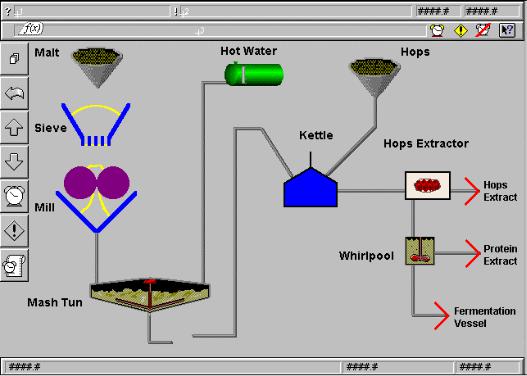
36
создать библиотеку как часть Вашего проекта и сохранить в ней символ. Резервному копированию и восстановлению вместе с проектом подвергается только та библиотека, которая является его частью.
Рисование мнемосхемы пивзавода
Первый шаг в построении мнемосхемы - это рисование основных объектов страницы. Объекты и их примерное расположение показано на следующем рисунке:
Упражнение:
14.В этом упражнении Вы нарисуете вышеприведенную страницу.
lv. Создайте новую страницу в проекте Brewery (Пивзавод) используя следующий шаблон:
Style (стиль) Standard
Linked
(связь)
Title Bar
(титульная строка)
Resolution VGA
(разрешение)
© 2004, ЗАО «РТСофт».
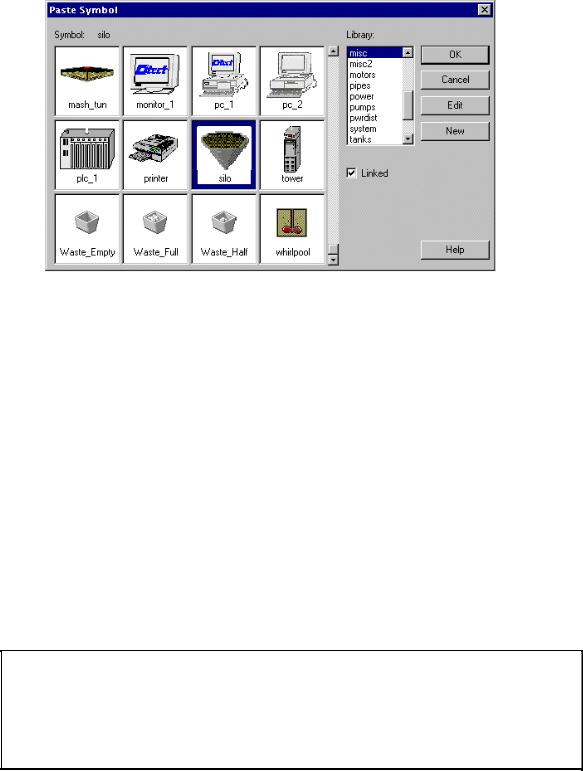
37
Template Normal
(шаблон)
lvi. Сохраните свою страницу под именем Production.
lvii. Вставьте символ воронки в Вашу страницу используя инструмент
Paste Symbol  .
.
lviii. Затем вставьте остальные символы в страницу. Оставляйте их привязанными (Linked) к библиотеке, за исключением символа Бака с Горячей Водой, который не должен быть привязан (его надо будет изобразить в зеркальном отображении):
Object: |
Library: |
(объект) |
(библиотека) |
|
|
Mash Tun |
Misc |
|
|
Hops Silo |
|
|
|
Sieve |
Training |
|
|
Mill |
|
|
|
Hot Water Tank |
Tanks |
|
|
Советы:
Регулярно сохраняйте свою страницу! Не дожидайтесь окончания работы над ней. Обратите внимание на меню Arrange – оно может оказаться полезным.
Если Вам необходимо отменить предыдущие действия, выберите меню Edit | Undo.
Что бы отобразить сетку, выберите меню View | Grid setup… и выберите Display Grid.
© 2004, ЗАО «РТСофт».
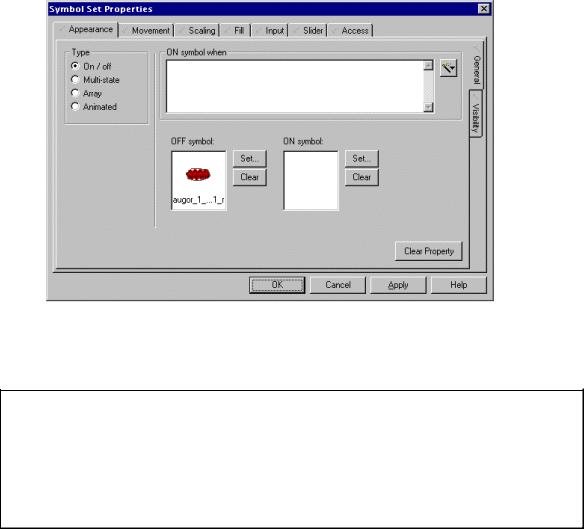
38
lix. Используя инструмент Symbol Set  вставьте значок Hops Extractor (шнековый пресс для удаления заваренного хмеля) и Whirlpool (центрифуга) в Вашу страницу. Выберите опцию On / off в меню свойств
вставьте значок Hops Extractor (шнековый пресс для удаления заваренного хмеля) и Whirlpool (центрифуга) в Вашу страницу. Выберите опцию On / off в меню свойств
Appearance (General). Удалите символ ON и введите OFF в соответствии с приведенной таблицей:
Object: |
Library: |
Symbol: |
|
|
|
Hops Extractor |
Augor |
Augor_1_pos1_r |
|
|
|
Whirlpool |
Agitator |
Agit_2_pos1 |
|
|
|
Меню свойств Whirlpool (центрифуги) должно выглядеть так:
lx. Закончите рисование Hops Extractor, нарисовав прямоугольник вокруг шнека.
Советы:
Если Вы не хотите менять установленные по умолчанию свойства только что вставленного объекта – просто щелкните на кнопке OK сразу после того как откроется окно установки свойств. Для облегчения своей работы включите опцию Привязать к Сетке (Snap to Grid) когда вы рисуете пивоварный котел, трубы и стрелки.
Если Вы выбрали меню Edit, View, Text или Arrange, щелкните на кнопке Help для получения более подробной информации.
lxi. Нарисуйте пивоварный котел, используя инструмент Polygon  . (для завершения рисования надо выполнить двойной щелчок мышью)
. (для завершения рисования надо выполнить двойной щелчок мышью)
lxii. Нарисуйте трубы, используя инструмент pipe  - (для завершения
- (для завершения
© 2004, ЗАО «РТСофт».
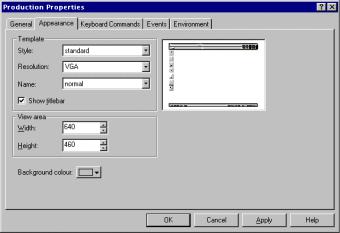
39
рисования надо выполнить двойной щелчок мышью)
i.Нарисуйте линии, используя инструмент line  .
.
ii.Вставьте текст, используя инструмент text  . lxiii. Сохраните Вашу страницу.
. lxiii. Сохраните Вашу страницу.
15.Компиляция, запуск на выполнение и проверка работы проекта.
i.Щелкните на кнопке Run Project  , находясь в Project Editor.
, находясь в Project Editor.
lxiv. Если компилятор нашел какие-либо ошибки, щелкните на кнопке  для отображения окна с ошибкой и ее устранения.
для отображения окна с ошибкой и ее устранения.
lxv. После устранения всех ошибок щелкните на кнопке Run Project еще раз.
lxvi. Убедитесь, что все объекты на мнемосхеме отображаются правильно.
16.Завершение работы проекта.
ii.Щелкните на кнопке  для завершения работы проекта.
для завершения работы проекта.
Свойства страницы: Внешний Вид (Appearance)
Графические страницы и шаблоны точно так же как и объекты имеют свои свойства. Свойства страниц содержат такие параметры как цвет фона, или же задают реакцию страницы на определенные сочетания клавиш.
Упражнение
1.Изменить свойства страницы для графической страницы Production.
iii.Выберите меню File | Properties и щелкните на закладке Appearance
страницы Production:
lxvii. Измените Template Style на “bottom” и щелкните на кнопке Apply – обратите внимание на изменение страницы.
© 2004, ЗАО «РТСофт».
